چگونه اپ دوربین گوگل (GCam) را روی گوشیهای اندرویدی نصب کنیم؟

اپ دوربین گوگل یا GCam به خاطر قابلیت های فوقالعاده پردازش تصویر و عکاسی محاسباتیاش مشهور است. این برنامه به صورت پیش فرض روی گوشیهای پیکسل نصب شده، اما شما میتوانید آنرا روی بسیاری از گوشیهای اندرویدی دیگر نیز نصب کنید. در این مقاله به آموزش دانلود و نصب برنامه GCam میپردازیم.
دانلود و نصب اپ دوربین گوگل از گوگل پلی استور
مزایای استفاده از اپ دوربین گوگل در مقابل دوربین معمولی
نصب از منابع ناشناس را فعال کنید
دانلود نسخه مناسب از برنامه
آپدیت برنامه دوربین گوگل
آموزش دانلود و نصب اپ دوربین گوگل؛ سخن پایانی
دانلود و نصب اپ دوربین گوگل از گوگل پلی استور

پیش از هر چیز بهتر است بدانید برنامه GCam Mods در گوگل پلی در دسترس نیست. بنابراین هنگام دانلود و نصب اپ دوربین گوگل باید از منابع دیگر و با احتیاط بیشتر اقدام به دانلود و استفاده کنید. در ادامه چند نکته مهم در حین نصب برنامههای مختلف از منبعی بجز گوگل پلی ذکر میشود:
- بستههای برنامه اندروید (APK) را فقط از منابع مطمئن دانلود کنید.
- مراقب APK هایی باشید که به مجوزهای بیش از حد نیاز دارند، زیرا می توانند یک خطر امنیتی بالقوه باشند.
- به طور مرتب تنظیمات امنیتی دستگاه خود را بررسی کنید تا در صورت عدم نیاز، نصب برنامهها از منابع ناشناس را غیرفعال کنید.
- نرم افزار و افزونههای امنیتی دستگاه خود را به روز نگه دارید تا آسیبپذیریهای احتمالی را کاهش دهید.
با رعایت این اقدامات احتیاطی، میتوانید از مزایای استفاده از GCam لذت ببرید و در عین حال خطرهای امنیتی را نیز به حداقل کاهش دهید.
مزایای استفاده از اپ دوربین گوگل در مقابل دوربین معمولی

دلیل اصلی دانلود و نصب برنامه GCam، بهبود قابلیتهای دوربین گوشی اندرویدی شماست. این برنامه میتواند کیفیت عکسها و ویدیوهای شما را به میزان قابل توجهی بهبود دهد. GCam در نسخههای زیادی عرضه میشود که با نام GCam Mods (مخفف اصلاح) شناخته میشوند. این نسخهها ویژگیهای پیشرفته مختلفی را ارائه میکند که میتوانند گوشی اندرویدی شما را به یک دوربین عکاسی حرفهای تبدیل کنند. در ادامه به برخی از مزایای استفاده از اپ دوربین گوگل اشاره میکنیم:
- عملکرد بهتر در نور کم: نسخههای مختلف GCam اغلب در عکاسی در نور کم برتری دارند و تصاویر روشنتر و دقیقتری تولید میکنند.
- دید در شب: این ویژگی، یک نکته مهم برای عکاسی در نور کم است. این حالت با ترکیب نوردهیهای متفاوت در کسری از ثانیه، باعث ایجاد عکسهای واضح و روشن در شرایط نور کم یا تاریکی کامل میشود.
- عکاسی نجومی: با نسخههای مختلف GCam میتوانید عکسهای خیره کنندهای از آسمان شب بگیرید.
- پرترههای باکیفیت: این نسخههای متفاوت میتوانند حالت پرتره را بهبود ببخشند، عکسهایی با تفکیک بهتر سوژه از پسزمینه و همچنین جلوههای بوکه واقعی ایجاد کنند.
- ویژگیهای پیشرفته: با استفاده از GCam و نسخههای مختلف آن، به تنظیمات و ویژگیهای پیشرفتهای دسترسی پیدا میکنید که ممکن است در برنامه دوربین دستگاهتان وجود نداشته باشد.
برای دانلود و نصب برنامه GCam مراحل زیر را دنبال کنید.
نصب از منابع ناشناس را فعال کنید

با معرفی اندروید نسخه ۸ (Android 8.0 Oreo)، روند نصب برنامهها از منابع ناشناس تغییر کرد. در واقع بهجای اجازه نصب برنامهها از هر منبعی، اکنون میتوانید به برخی برنامهها برای نصب از منابع ناشناس دسترسی بدهید. این تغییر برای بهبود امنیت و محافظت از کاربران در برابر برنامههای مخرب ایجاد شده است. برای فعال کردن نصب برنامه از منابع ناشناس مراحل زیر را پیشرو دارید:
- مرحله ۱: Settings گوشی خود را باز کنید.
- مرحله ۲: بخش Apps یا Applications را پیدا کرده و روی آن ضربه بزنید.
- مرحله ۳: روی Special app access بروید و سپس راهی Install unknown apps شوید.

- مرورگر یا برنامه جانبی مورد استفاده برای دانلود برنامههای دیگر را انتخاب کنید. در این مقاله، ما از گوگل کروم (Google Chrome) برای نصب نسخههای اپ دوربین گوگل استفاده میکنیم.
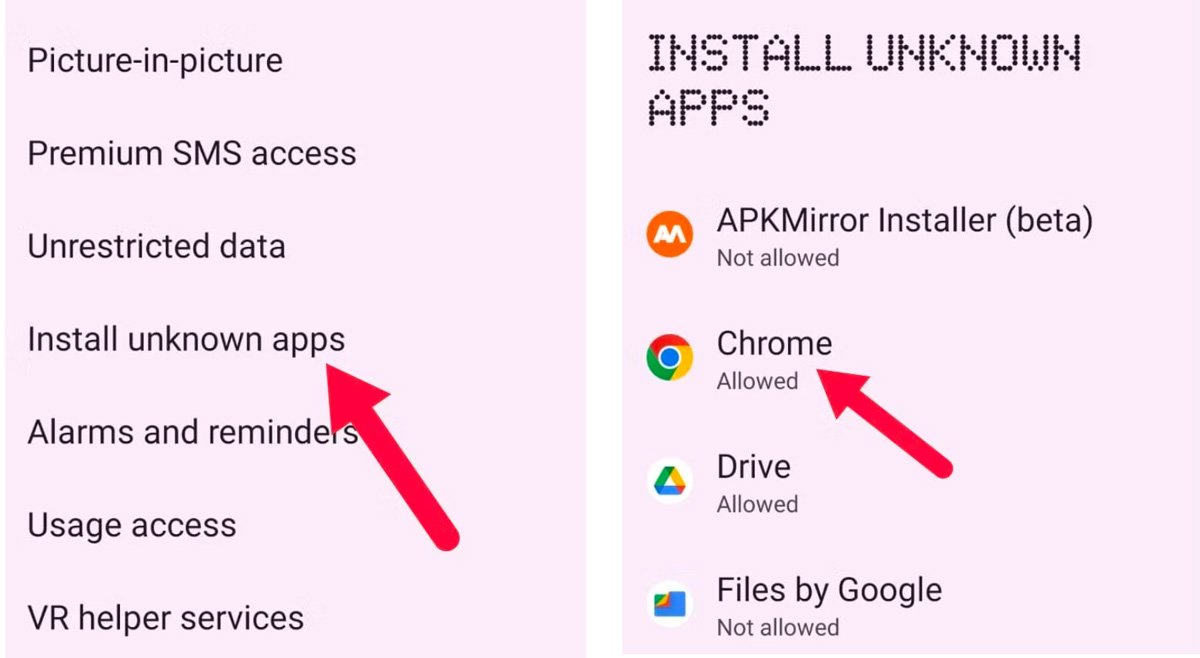
- مرحله۴: گزینه Allow from this source را فعال کنید.
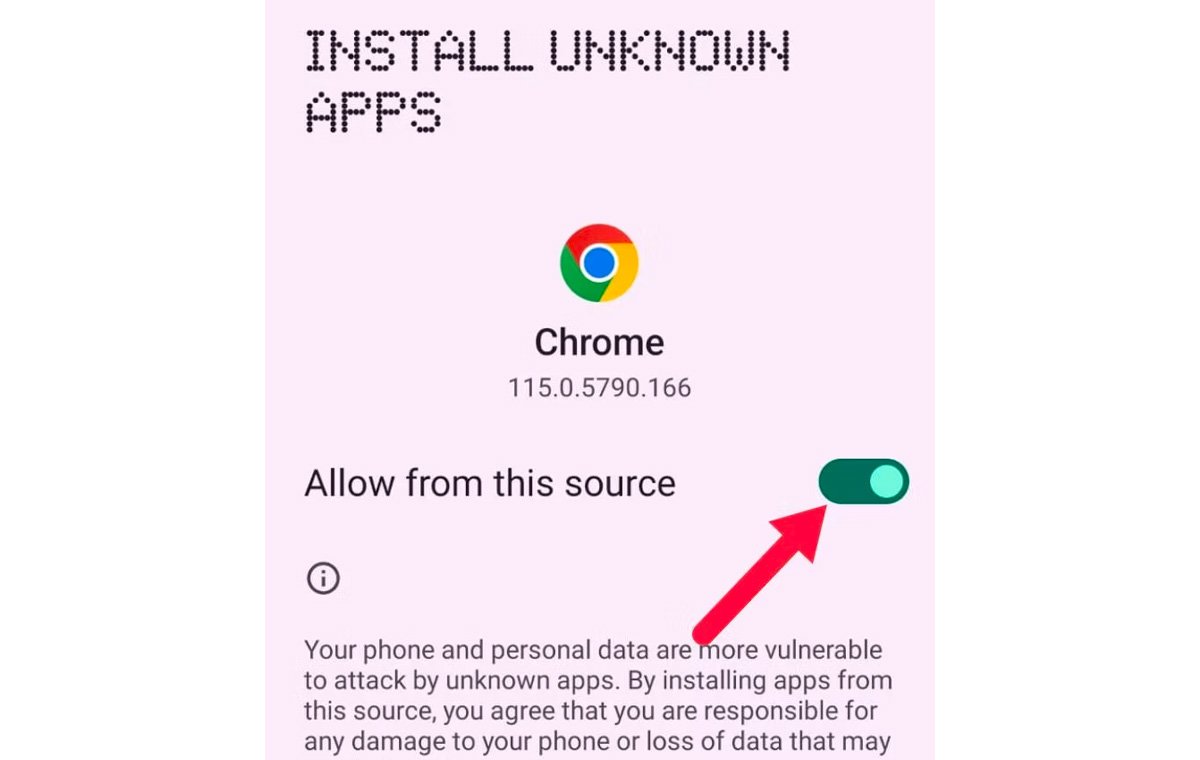
هم اکنون شما میتوانید از گوگل کروم اقدام به دانلود برنامههای APK کنید. روی یک فایل APK مورد نظر خود ضربه بزنید تا آن را نصب کنید.
دانلود نسخه مناسب از برنامه

بسته به نسخه اندروید دستگاه، ساخت، مدل و حتی چیپست داخل آن، نسخه GCam که باید دانلود و نصب شود متفاوت است. بنابراین، اولین قدم این است که با دقت نسخهای را انتخاب کنید که با دستگاه شما سازگار باشد. انجمن ها و وب سایتها اغلب مورد توجهترین و قابل اعتمادترین منابع برای پیدا کردن این نسخهها هستند. برخی از این منابع در این لیست وجود دارد:
در این مقاله، ما از لینک دوم که منبع نسبتا کاملی از نسخههای مختلف GCam استفاده کردهایم. برای دانلود و نصب برنامه از این لینک مراحل زیر را دنبال کنید:
- مرحله ۱: به وب سایت celso azevedo بروید. در قسمت downloads روی Suggested Versions ضربه بزنید.
این صفحه حاوی نسخههای مختلف GCam است که بر روی بسیاری از گوشیها کار میکنند. این نسخهها ممکن است فاقد ویژگیهای آخرین آپدیت باشند، اما به احتمال زیاد روی هر دستگاهی که دارید کار میکنند.
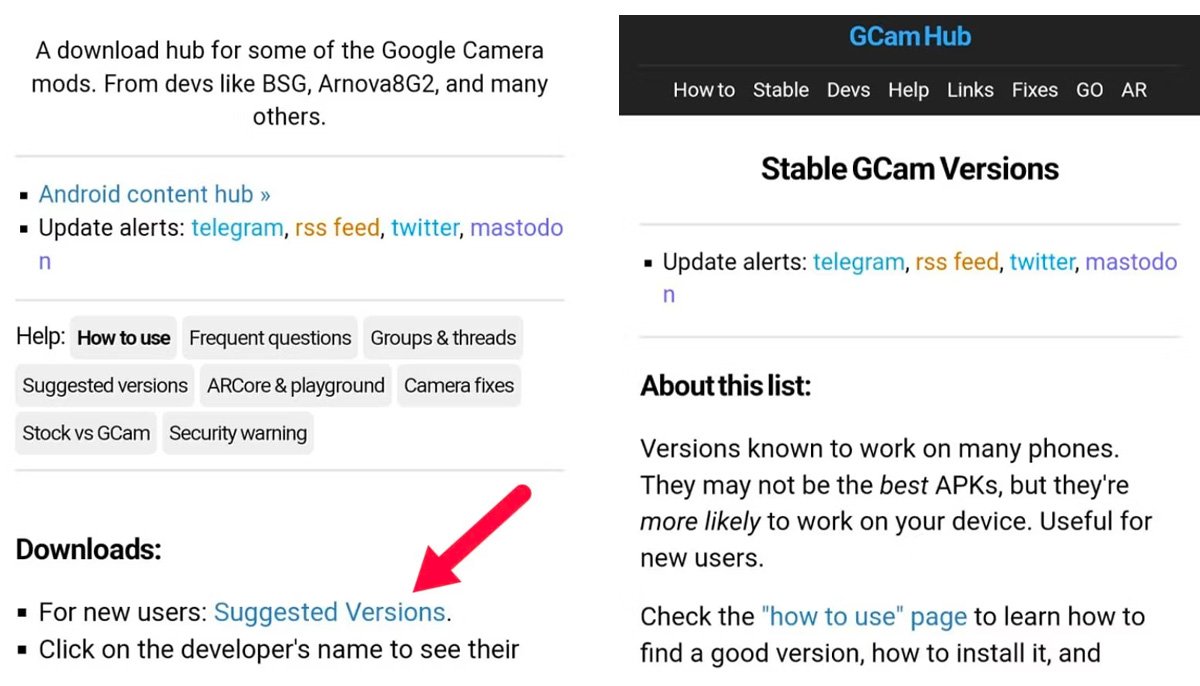
- مرحله ۲: بسته به نسخه اندروید خود، روی منوی کشویی (drop-down) ضربه بزنید تا APK با نسخه مورد نظر خود را دانلود کنید. در این نمونه، منوی Android 12+ را انتخاب می کنم زیرا گوشی ما از نوع ناتینگ فون ۱ با اندروید نسخه ۱۳ است. اکنون، می توانید هر APK موجود در این لیست را دانلود کنید.
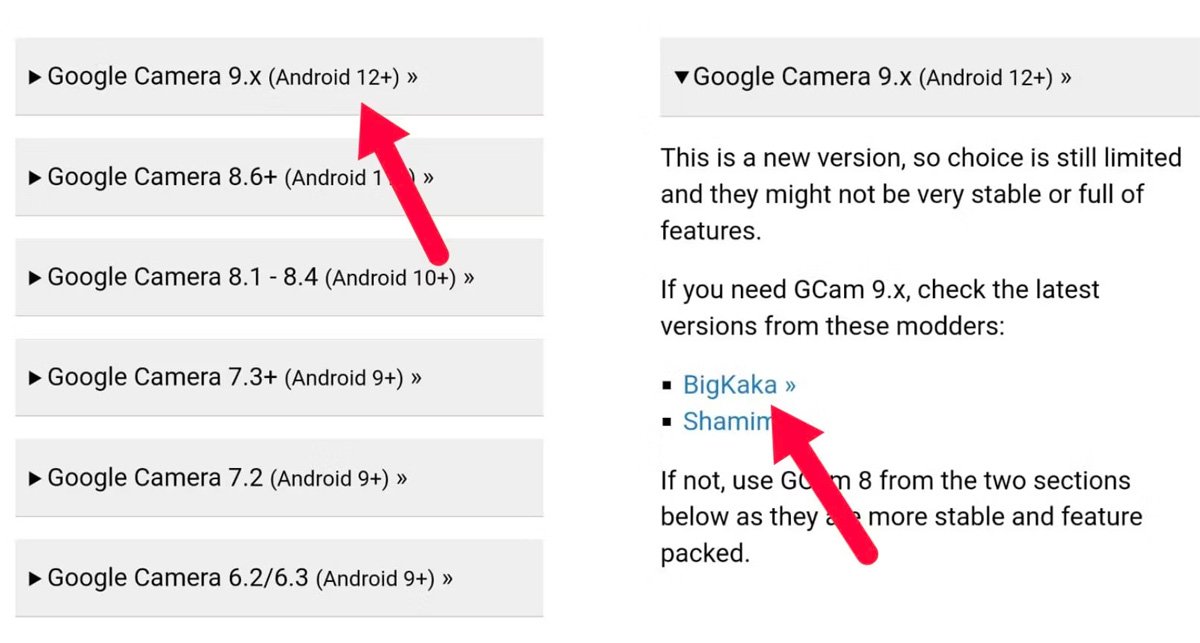
- مرحله ۳: روی APK مورد نظر ضربه بزنید تا به صفحه اختصاصی آن هدایت شوید. در این بخش علاوه بر اینکه لینکهای دانلود وجود دارد، اطلاعاتی نیز در مورد ویژگیهای APK ارائه شده است. در ادامه راهی بخش Download شوید.
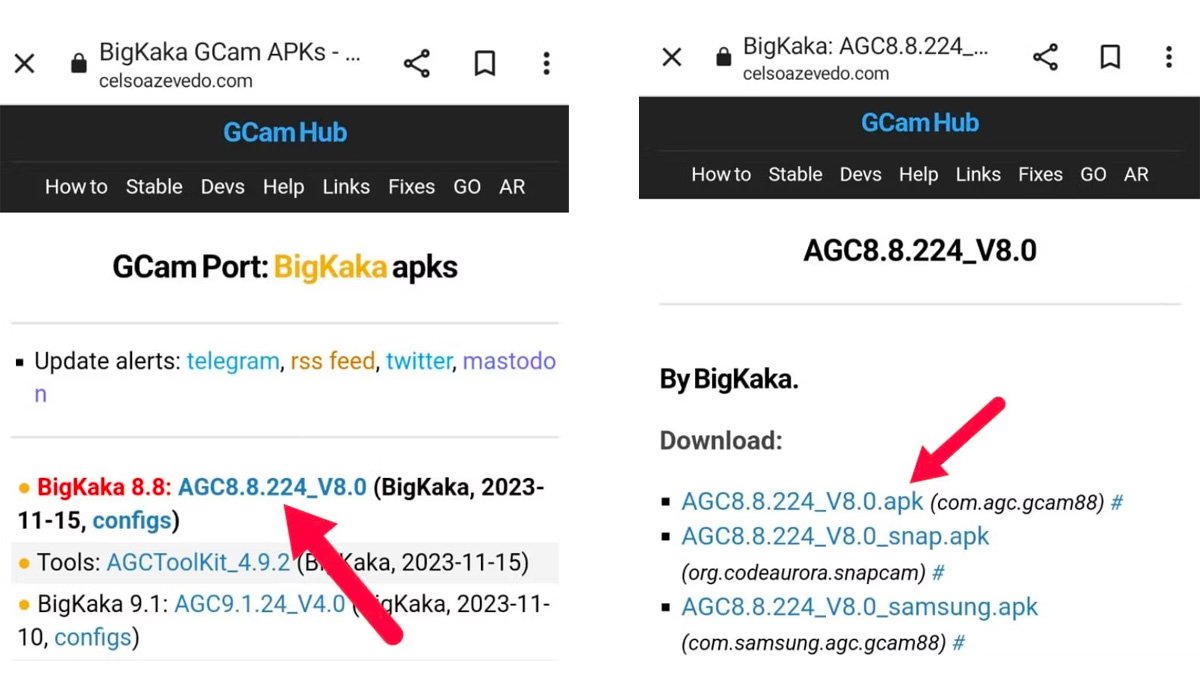
- مرحله ۴: پس از شروع دانلود، در کادر مشاهده شده روی Details ضربه بزنید تا به بخش دانلودهای گوگل کروم هدایت شوید.
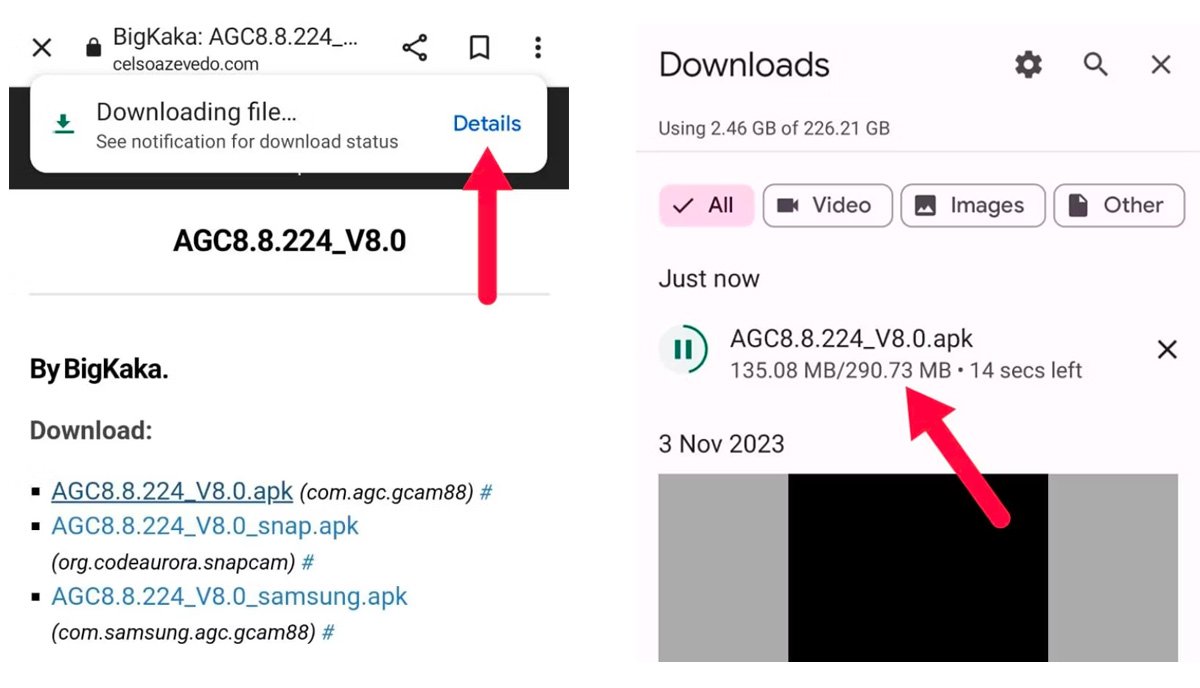
- مرحله ۵: پس از پایان دانلود، روی APK ضربه بزنید و با زدن روی Install منتظر بمانید تا برنامه نصب شود.
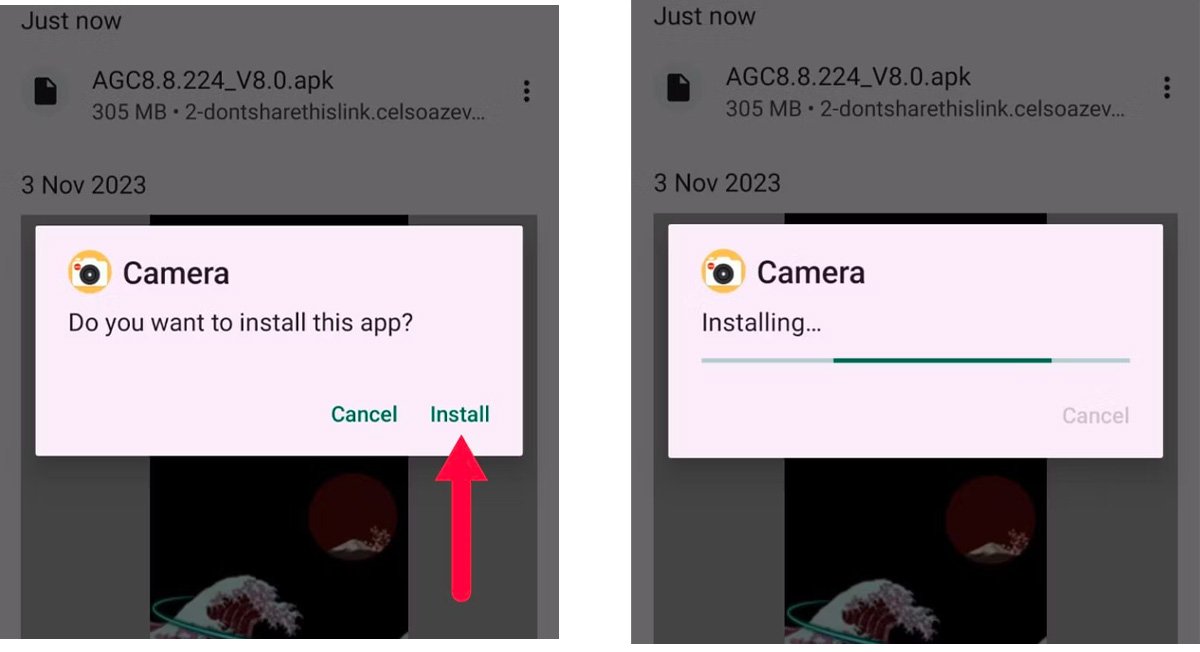
- مرحله ۶: پس از نصب، روی Open ضربه بزنید.
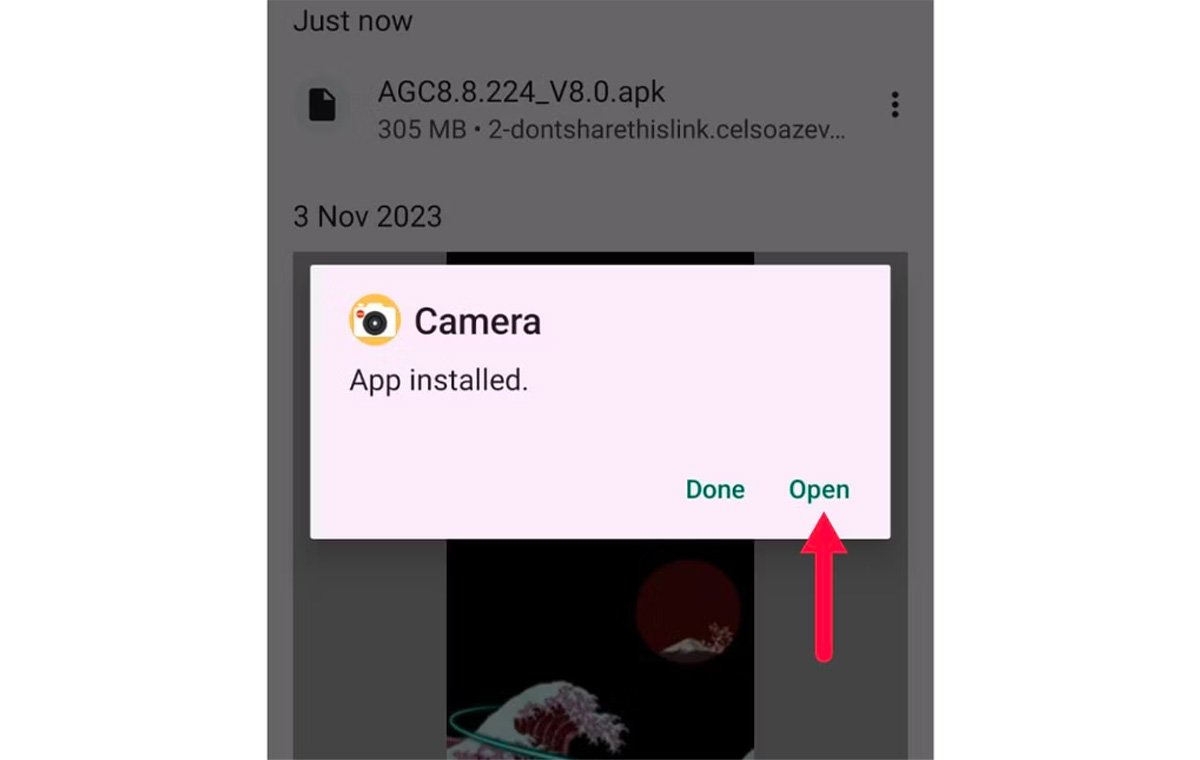
تا این بخش نسخه GCam مناسب گوشی شما دانلود و نصب شده است. حال باید به برنامه دسترسیهای لازم را بدهید تا بتوانید از آن استفاده کنید. برای انجام این کار روی While using the app ضربه بزنید تا به برنامه اجازه عملکرد بدهد.
در مرحله بعد، این شما هستید که تصمیم می گیرید آیا می خواهید به برنامه دسترسی موقعیت مکانی را بدهید یا خیر. اگر به برنامه دسترسی مکان بدهید، زمانی که روی عکس خود کلیک کنید، مکانی که عکس در آن گرفته شده را به شما نشان میدهد. این موضوع در حین یادآوری خاطرات میتواند احساس خوبی به شما بدهد.
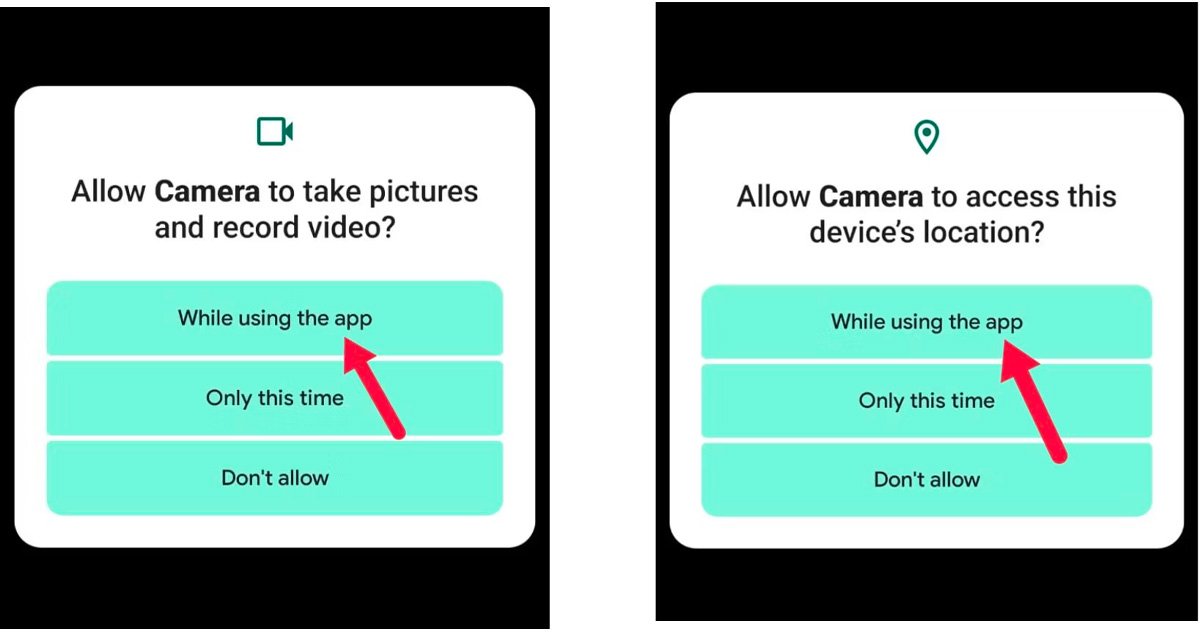
در ادامه، روی While using the app ضربه بزنید. به این ترتیب به برنامه GCam دسترسی صوتی دادهاید تا بتوانید در حین فیلمبرداری، صدا را نیز ضبط کنید. در مرحله آخر، روی Allow ضربه بزنید تا به این برنامه اجازه دسترسی به فضای ذخیرهسازی برای ذخیره عکسها و ویدیوهای شما در تلفن شما داده شود.
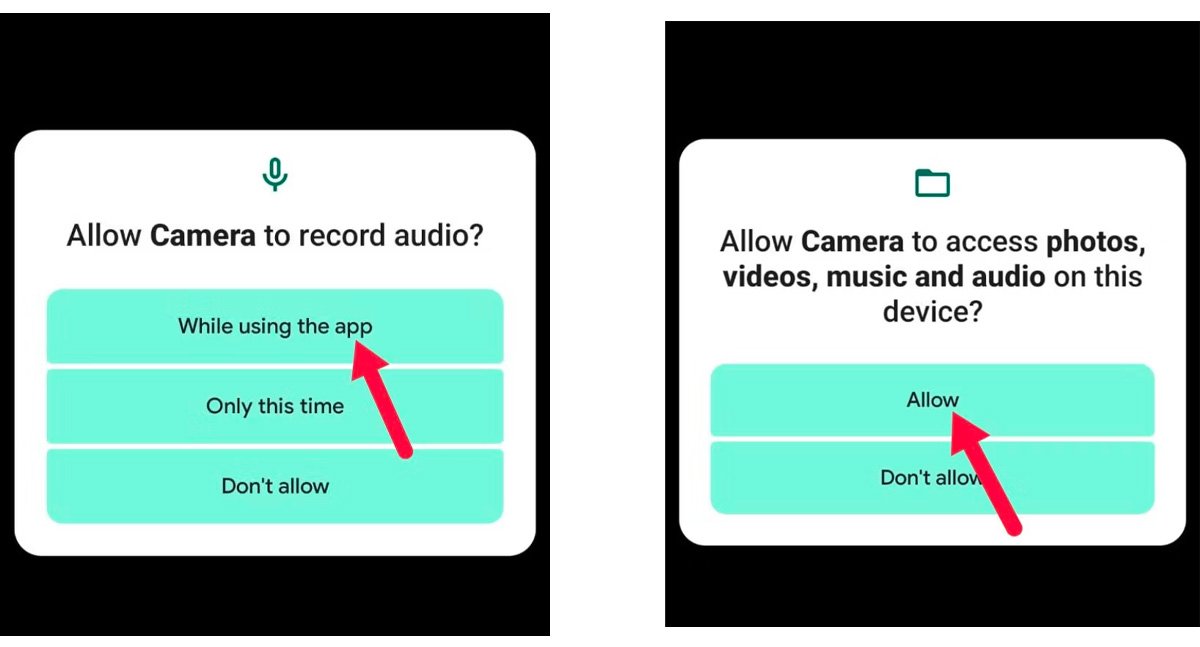 کار دانلود و نصب برنامه GCam تمام شد. اکنون شما میتوانید برای گرفتن عکس یا فیلم از این برنامه استفاده کنید و تغییر کیفیت عکسهای خود را مشاهده کنید.
کار دانلود و نصب برنامه GCam تمام شد. اکنون شما میتوانید برای گرفتن عکس یا فیلم از این برنامه استفاده کنید و تغییر کیفیت عکسهای خود را مشاهده کنید.
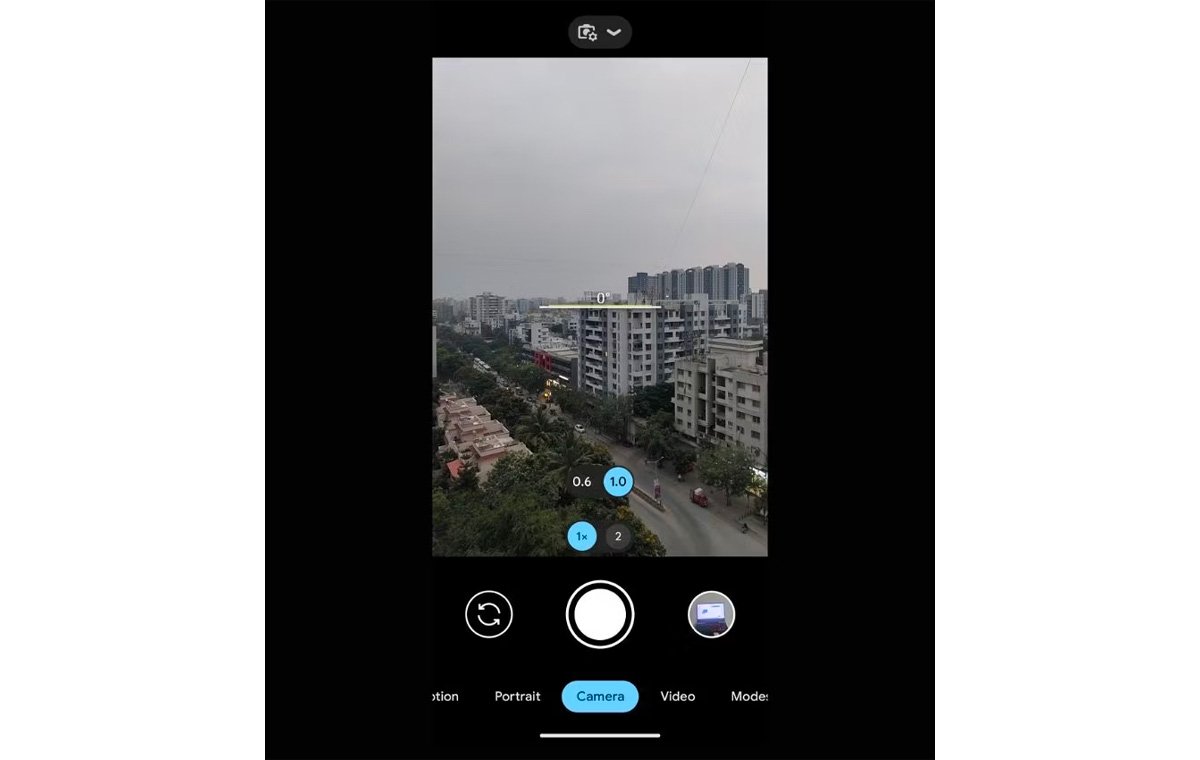
آپدیت برنامه دوربین گوگل

نسخههای GCam مرتباً آپدیتهای جدید و رفع اشکال دریافت میکنند. بنابراین، برای بررسی اینکه آیا برای گوشی شما نسخه جدیدی از این برنامه وجود دارد یا خیر، به سایت celso azevedo یا منبع اصلی دانلود خود بروید.
- مرحله ۱: اپ دوربین گوگل موجود در سایتها و توسعهدهندگان مختلف را بررسی کنید. در بخش قبل، ما برای دانلود APK از BigKaka استفاده کردیم. بنابراین برای بررسی آپدیت نیز ابتدا به سراغ همین سایت میرویم.
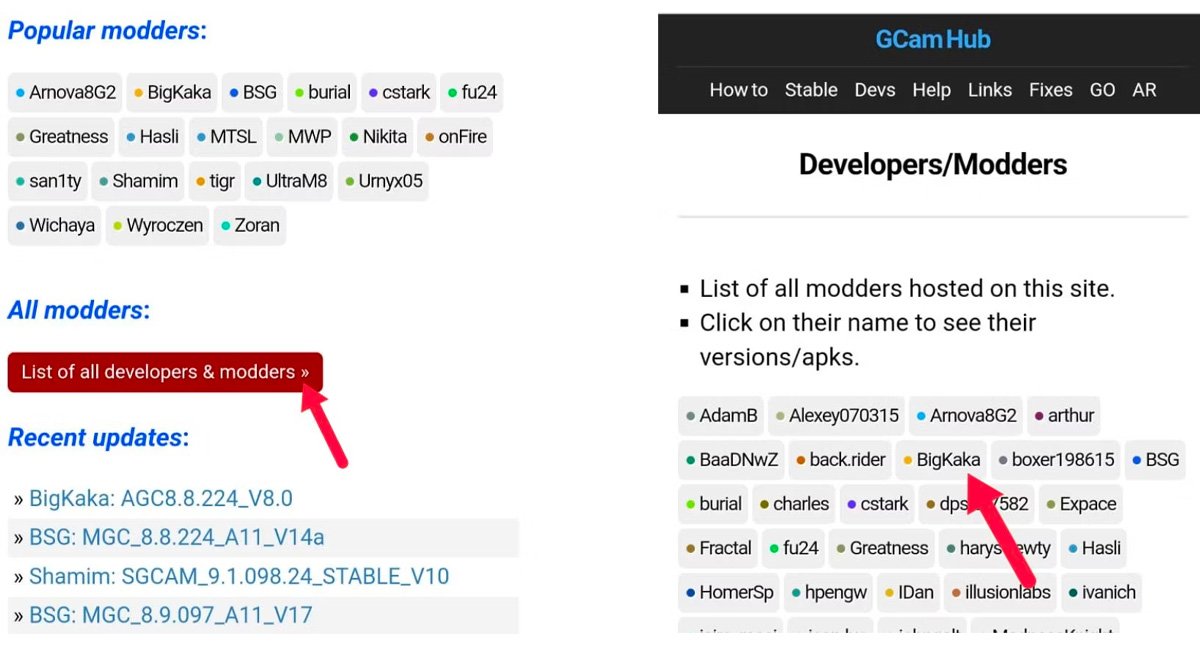
- مرحله ۲: روی دکمه List of all developers & modders ضربه بزنید و منبع دانلود خود (در اینجا BigKaka) را انتخاب کنید.
- مرحله ۳: اگر نسخه جدیدی موجود است، ادامه دهید و با کلیک روی لینک آن راهی بخش دانلودها شوید.
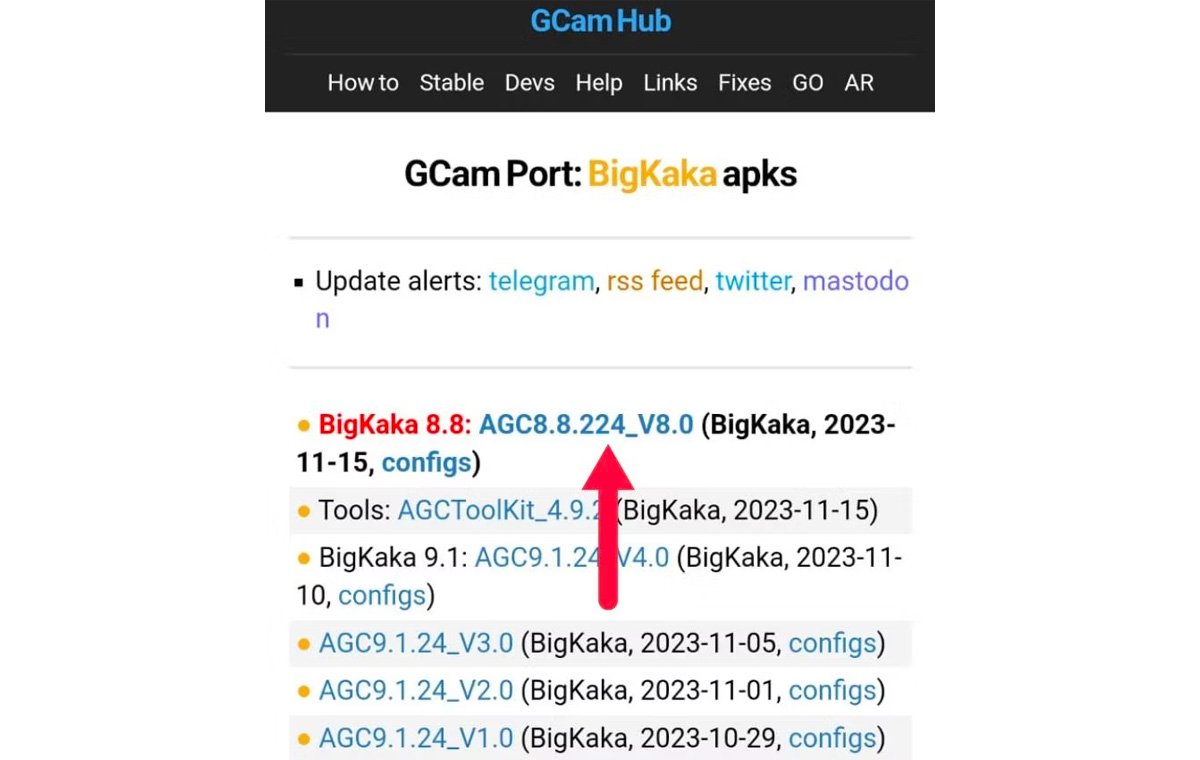
پس از پایان دانلود، روی APK ضربه بزنید و از شما خواسته می شود آنرا آپدیت کنید. فرآیند آپدیت مشابه فرآیند نصب است که در بخش قبل توضیح داده شد.
آموزش دانلود و نصب اپ دوربین گوگل؛ سخن پایانی
در این مقاله به آموزش گام به گام دانلود و نصب اپ دوربین گوگل پرداختیم. حال شما میتوانید از اپ دوربین گوگل استفاده کنید و از ویژگیهایی مثل Night Sight، عکاسی نجومی و کنترلهای پیشرفته دوربین لذت ببرید. فقط به یاد داشته باشید که نسخه مناسب گوشی خود را انتخاب کنید، آن را با خیال راحت نصب کنید و از گرفتن عکسها و فیلمهای خیره کننده لذت ببرید. آیا شما تاکنون از این روش برای دانلود و نصب اپ دوربین گوگل استفاده کردهاید؟ لطفاً نظرات و تجربیات خود را در مورد این موضوع در بخشها کامنتها با ما و سایر کاربران دیجی کالا مگ به اشتراک بگذارید.
منبع: howtogeek






